يعد تغيير الخلفية على iPhone أو iPad أو iPod Touch طريقة رائعة لتخصيص مظهر جهازك. بدءًا من نظام التشغيل iOS 4 ، سمحت شركة Apple للمستخدمين بتعيين خلفية شاشة التأمين ، بالإضافة إلى خلفية الشاشة الرئيسية. سيوضح لك هذا الدليل البسيط كيفية تعيين إحدى هاتين الخلفيتين أو كليهما.


أولاً ، ستحتاج إلى الانتقال إلى تطبيق "الإعدادات" على جهاز iOS الخاص بك. بمجرد قيامك بتشغيل تطبيق الإعدادات ، انقر فوق خيار الخلفية.

إذا كنت تستخدم جهاز iPhone أو iPod Touch ، فسترى شاشة مشابهة لتلك الموجودة أعلاه ، إذا كنت تستخدم جهاز iPad فلن يتم نقلك إلى شاشة جديدة ، فسيتم عرض الخيار على يمين الخلفية اختيار.
هنا يمكنك رؤية الشاشات التي يمكنك تغييرها. في هذه الحالة ، مع تشغيل الجهاز على iOS 4 ، يمكننا تغيير كل من شاشة القفل والشاشة الرئيسية. اضغط على هذا الزر العملاق للمضي قدما.

في هذه الشاشة ، لديك خيار استخدام أحد خلفيات الشاشة الافتراضية المثبتة مسبقًا على الجهاز ، أو يمكنك اختيار صورة التقطتها أو حفظتها على جهازك. ابحث في الصور الخاصة بك ، بمجرد العثور على واحدة ترغب في استخدامها ، اضغط عليها.


تتيح لك الشاشة التالية التي ستشاهدها رؤية ما ستبدو عليه الصورة كخلفية للشاشة. في هذه الشاشة ، يمكنك التكبير أو التصغير (باستخدام الضغط على التكبير / التصغير) ، وكذلك تحريك الصورة لتتناسب بشكل أفضل على الشاشة. بمجرد الانتهاء ، يمكنك الضغط على زر Set (تحديد) على iPhone الخاص بك.
بمجرد الضغط على Set ، سيتم سؤالك عن الشاشة التي ترغب في ظهور هذه الصورة عليها ، كما هو موضح أدناه. يمكنك تعيين صورة مختلفة لكل شاشة ، أو تعيين الصورة نفسها لكلا الخيارين - الاختيار لك.

على جهاز iPad ، يمكنك الضغط على أزرار Set Lock Screen أو Set Home Screen أو Set Set الموجود أعلى الشاشة.
سترى نافذة منبثقة للحوار أثناء معالجة جهازك للتغيير ، ومربع حوار تأكيد فور اكتمال التغيير. يرجى ملاحظة أنه إذا كنت تستخدم iOS 3 أو أقل ، فستتمكن فقط من تغيير خلفية شاشة التأمين الخاصة بك.

يمكنك الآن تغيير واحدة من صورك أو كليهما على جهاز iPhone أو iPad ، وتخصيص جهازك وعرض بعض صورك المفضلة.








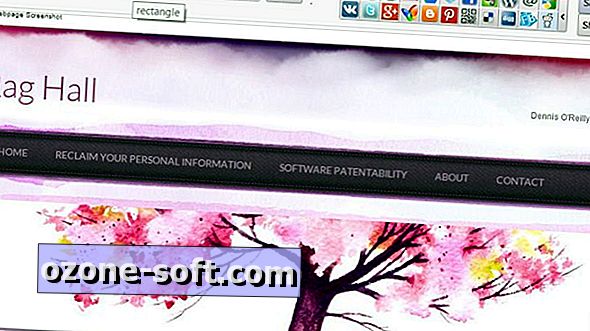




ترك تعليقك